建模技巧,一起来吧~
01增加撤销深度
在建模过程中,除了形成肌肉记忆如Ctrl+S来保存现有模型外,还可以增加项目的撤消深度,将项目恢复到刚刚打开的状态即可。恢复到要返回到项目中的特定步骤,请执行edit——preferences——memory——project——undo 操作。深度值是您可以撤消的次数。
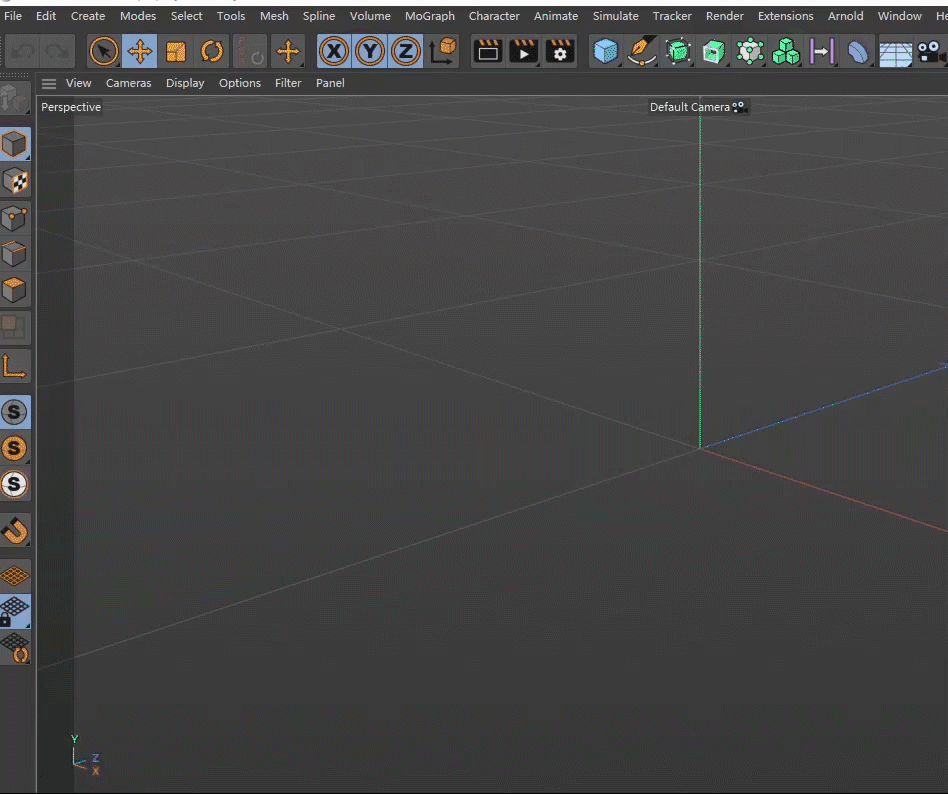
02批量删除材质球
如果场景中有多个着色器需要移除,将它们一一移除是初学者的举动。这就麻烦了。将需要删除的所有对象分组并添加着色器。如有必要,右键单击着色器- 相同的子标签(选择等效的子标签)并将其删除。

03隐藏物体材质
将材质应用到对象后,如果您需要返回对对象进行建模,材质会遮挡您的视线。您可以暂时隐藏对象的材质,然后单击N-Q 或单击选项- 纹理继续。造型。

04快速开启/关闭细分
在细分建模过程中,经常需要打开和关闭细分,因为需要在细分曲面下进行建模。这里有一个快捷键Q,点击一次开启,点击两次。把它关掉。

05在视图中快速找到物体
如果场景中有大量对象,需要使用对象管理器在编辑视图中搜索对象,则在对象管理器中选择所需对象并一一搜索是很繁琐的。这种情况经常发生。然后单击“O”。也就是说,您可以最大化视图中的选定对象。

06通过对象管理器进行类型物体独显
对象管理器允许您使用对象管理器过滤器单独查看对象。用相关快捷键——alt点击小眼睛。要阻止选定类型的对象,请按住Ctrl 并单击小眼睛。选择单个对象类型。

07调整坐标轴大小
可以通过在视口模式下选择视图卡并调整轴比例来调整轴的长度和大小。

08物体坐标和物体本身上点的关系
在建模中,有一些基本常识原则可以提高建模效率。放下对象C后,它将所有点移动到不同的位置,并且对象本身的轴保持不变。

部分实用快捷键
图片
N-Q开关材质展示
M-B桥
U-P部门
Ctrl+Tab 最大化视图
U~I逆向选择
Ctrl+Shift+Z 撤消视图更改
雕刻时按住Shift + 拉动平滑
M-E 多边形画笔工具
U-Z 删除边缘,保留边缘上的点
熔化
M-N删除边,边上的点消失。
熔化
M-S倒角
M-O 骑行
M-Q焊接
Q开关平滑细分
alt+D 切换坐标轴
U~S 增加了面、线、点的细分
K-L圆形切割
保持曲率保持曲率切割
K-K直线切割
限制离子仅切割选定区域
U-L循环选择
U-B环选择
本文来自公众号:C4D玩家联盟



